title: 'Slider | RangeSlider |CupertinoSlider' description: '滑块组件' type: widgets
Slider
Slider可以快速的从一系列值中做出选择,Slider需要设置value和onChanged属性,用法如下:
double _sliderValue = 0;
Slider(
value: _sliderValue,
onChanged: (v){
setState(() {
_sliderValue = v;
});
},
)
如果不设置onChanged属性,Slider控件处于禁用状态,不可滑动,另外Slider控件本身没有滑动效果,需要通过onChanged回调动态改变value的值,效果如下:

更改Slider值的范围:
Slider(
min: 0,
max: 100,
...
)
通过设置divisions属性使Slider停留在某些点上,Slider只能滑动到这些点,效果如下:
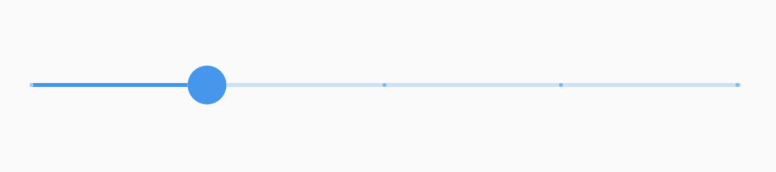
注意看Slider上分了3个点。
设置label参数则可以在拖动Slider时在其上方显示一个标签,显示标签需要设置divisions参数:
Slider(
label: '$_sliderValue',
divisions: 5,
...
)
效果如下:
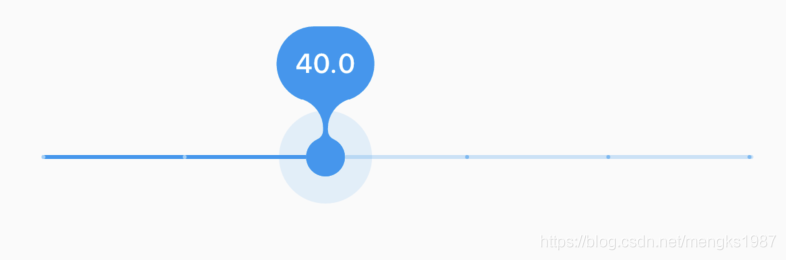
通过activeColor和inactiveColor参数设置其颜色:
Slider(
activeColor: Colors.red,
inactiveColor: Colors.blue,
...
)
效果如下:
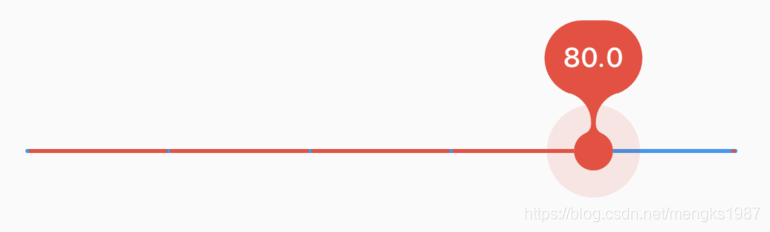
RangeSlider
如果想要选择一段值,可以使用RangeSlider,用法和Slider一样,如下:
RangeValues _rangeValues = RangeValues(0, 1);
RangeSlider(
values: _rangeValues,
onChanged: (v) {
setState(() {
_rangeValues = v;
});
},
)
效果:

CupertinoSlider
如果想用ios风格的Slider,可以使用CupertinoSlider:
double _sliderValue = 0;
CupertinoSlider(
value: _sliderValue,
onChanged: (v) {
setState(() {
_sliderValue = v;
});
},
)
效果如下:

当然我们也可以根据平台显示不同风格的Slider,ios平台显示CupertinoSlider效果,其他平台显示Material风格,用法如下:
Slider.adaptive(
value: _sliderValue,
onChanged: (v) {
setState(() {
_sliderValue = v;
});
},
)